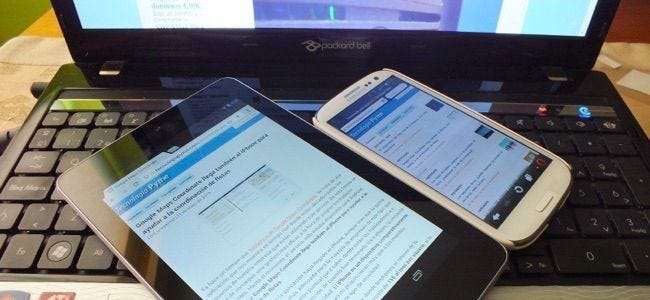
מומלץ לתת לכל אחד מהמכשירים שאתה משתמש שם משמעותי. זה חשוב במיוחד ב- Windows 10, מכיוון שמיקרוסופט הסירה את אפשרות שם המחשב מתהליך ההתקנה הראשון. מחשבי Windows 10 פשוט יקבלו שמות אקראיים וחסרי משמעות כברירת מחדל.
ברשת, "שם מארח" זה מזהה את המכשיר בדפי הסטטוס של הנתב שלך ובעת גלישה בקבצים משותפים. שמות כאלה משמשים גם בממשקי "מצא את המכשיר שלי" ובכל מקום אחר שצריך לזהות את המכשיר.
חלונות 10
מיקרוסופט פשטה את תהליך ההתקנה ב- Windows 10. Windows כבר לא תבקש ממך להזין שם למחשב שלך כשאתה מגדיר אותו, מה שאומר שלמחשב Windows 10 שלך כנראה יש שם חסר משמעות ומבלבל.
כדי לספק שם, פתח את האפליקציה "הגדרות" מתפריט התחל או מסך התחל, בחר בקטגוריה "מערכת" ובחר "אודות" בתחתית הרשימה. לחץ או הקש על כפתור "שנה שם מחשב" וספק שם חדש למחשב האישי שלך. השינוי שלך ייכנס לתוקף לאחר אתחול מחדש.
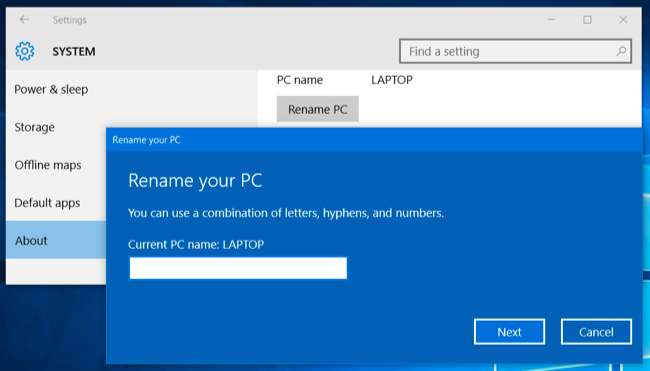
חלונות 7, 8 ו- 8.1
קָשׁוּר: שנה את שם המחשב שלך ב- Windows 7, 8 או 10
בגירסאות קודמות של Windows - או אפילו Windows 10 - אתה יכול לפתוח את לוח הבקרה, ללחוץ על "מערכת ואבטחה" ולחץ על "מערכת". לחץ על הקישור "הגדרות מערכת מתקדמות" בסרגל הצד, לחץ על הכרטיסייה "שם מחשב" בחלקו העליון של חלון מאפייני המערכת ולחץ על כפתור "שנה" שמשמאל ל "לשם שינוי מחשב זה, לחץ על שנה". הקלד שם חדש בתיבה "שם המחשב" ולחץ על "אישור" ל שנה את שם המחשב שלך .

מק
ב- Mac, אפשרות זו נמצאת בחלון העדפות המערכת. כדי לגשת אליו, לחץ על תפריט Apple בסרגל התפריטים בחלק העליון של המסך ובחר "העדפות מערכת". לחץ על " שיתוף בסמל "בחלון העדפות המערכת והזן שם חדש עבור ה- Mac שלך בשדה" שם מחשב "בחלקו העליון של החלון.
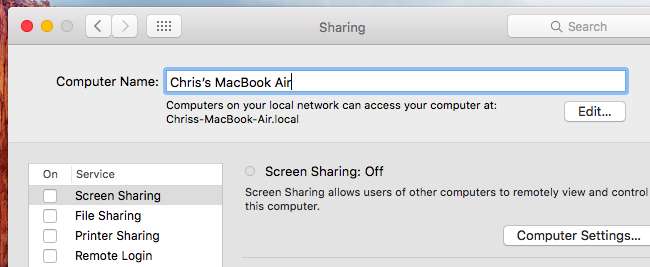
אייפון ואייפד
אפשרות זו זמינה במסך "אודות" ב- iOS של אפל, המשמש במכשירי iPhone, iPad ו- iPod Touch. כדי למצוא אותו, פתח את אפליקציית "הגדרות" ממסך הבית שלך, הקש על הקטגוריה "כללי" והקש על "אודות".
הקש על השדה "שם" בחלק העליון של המסך אודות ותוכל להזין שם חדש.
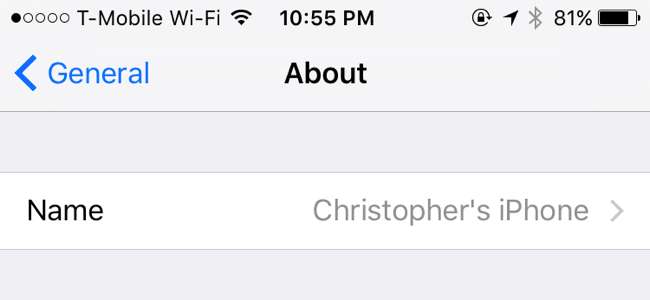
דְמוּי אָדָם
קָשׁוּר: לשם מה משמשת כתובת MAC?
מכל סיבה שהיא, גוגל לא מציעה אפשרות זו במכשיר אנדרואיד. אם אתה הגדרת נקודה חמה של Wi-Fi מהטלפון או הטאבלט אנדרואיד שלך , אתה יכול לשנות את השם של אותה נקודה חמה של Wi-Fi בהגדרות הנקודה החמה - אבל זהו.
אין שום דרך לשנות את שם המכשיר ולכן הוא מזוהה על ידי השם המסוים הזה ברשת שלך. הדרך היחידה שאתה יכול לעשות זאת היא לעשות זאת שורש את מכשיר ה- Android שלך וחפש אפליקציה שיכולה לשנות את "שם המארח". אתה עדיין יכול להשתמש במכשירים כתובת MAC לזהות אותו באופן ייחודי, לפחות.
באפשרותך לשנות את שם מכשיר ה- Android שלך ב- Google Play כדי להפוך אותו למובהק יותר בעת התקנת אפליקציות דרך Google Play ולעקוב אחר המכשיר האבוד שלך. ראש אל play.google.com/settings , או בקר באתר חנות Google Play, לחץ על סמל גלגל השיניים ובחר "הגדרות" כדי לגשת לדף זה. לחץ על כפתור "ערוך" והזן שם חדש למכשיר שלך.
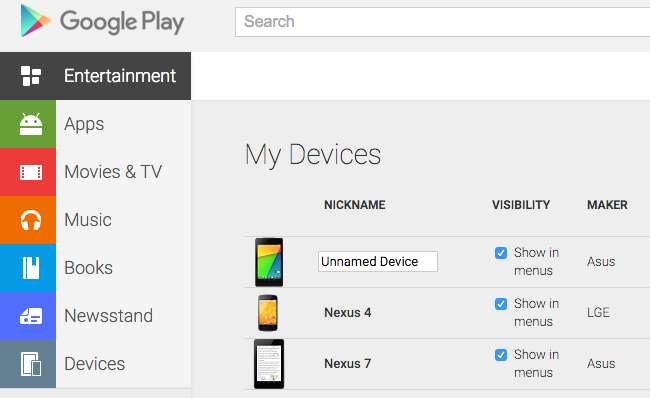
מחשבי Chromebook
קָשׁוּר: כיצד להפעיל מצב מפתח ב- Chromebook שלך
כמו אנדרואיד, מערכת ההפעלה של Chrome מיוצרת גם על ידי גוגל. לכן אין זה מפתיע שגם גוגל לא סיפקה דרך לשנות את שם ה- Chromebook שלך. כמו במכשירי אנדרואיד, אתה יכול להשתמש בכתובת MAC לזיהוי ייחודי של Chromebook בדף ההגדרות של הנתב שלך, אם אתה צריך.
מערכת ההפעלה של Chrome היא רק לינוקס מתחת לכל זה. אם אתה הכניס את ה- Chromebook למצב מפתח - למשל, אתה צריך לעשות זאת כדי להתקין שולחן עבודה של לינוקס לצד מערכת ההפעלה של Chrome - אז תהיה לך גישה לכתיבה לקבצי תצורת המערכת ותוכל לשנות את שם ה- Chromebook שלך.
לינוקס
קָשׁוּר: כיצד לשנות את שם המארח שלך (שם המחשב) באובונטו לינוקס
הפצות לינוקס שונות מטפלות בכך בדרכים שונות. בדרך כלל אתה יכול לשנות את שם המארח שלך רק על ידי הפעלת הפקודה "שם מארח" כשורש, אך הוא יאופס בעת הפעלת המחשב מחדש. הפצות לינוקס שונות מגדירות את שם המארח בקבצי תצורה שונים. לדוגמה, באובונטו ובהפצות לינוקס אחרות מבוססות דביאן, תצטרך ערוך את הקובץ / etc / hostname .
אם אתה משתמש בהפצת לינוקס אחרת, בצע חיפוש באינטרנט אחר משהו כמו "שנה שם מארח ב- [name of Linux distribution]".
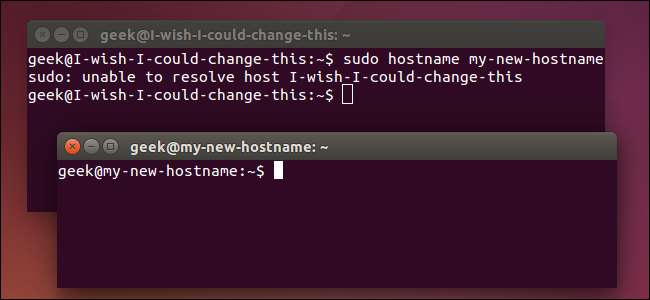
גם למכשירים אחרים יהיו שמות מארחים. ייתכן שהם עשויים לספק דרך לשנות את שמותיהם, אך לעתים קרובות תמצא אפשרות זו במסך "אודות" או במקום אחר בהגדרותיהם אם כן.
אשראי תמונה: מיו 73 און Fickr







